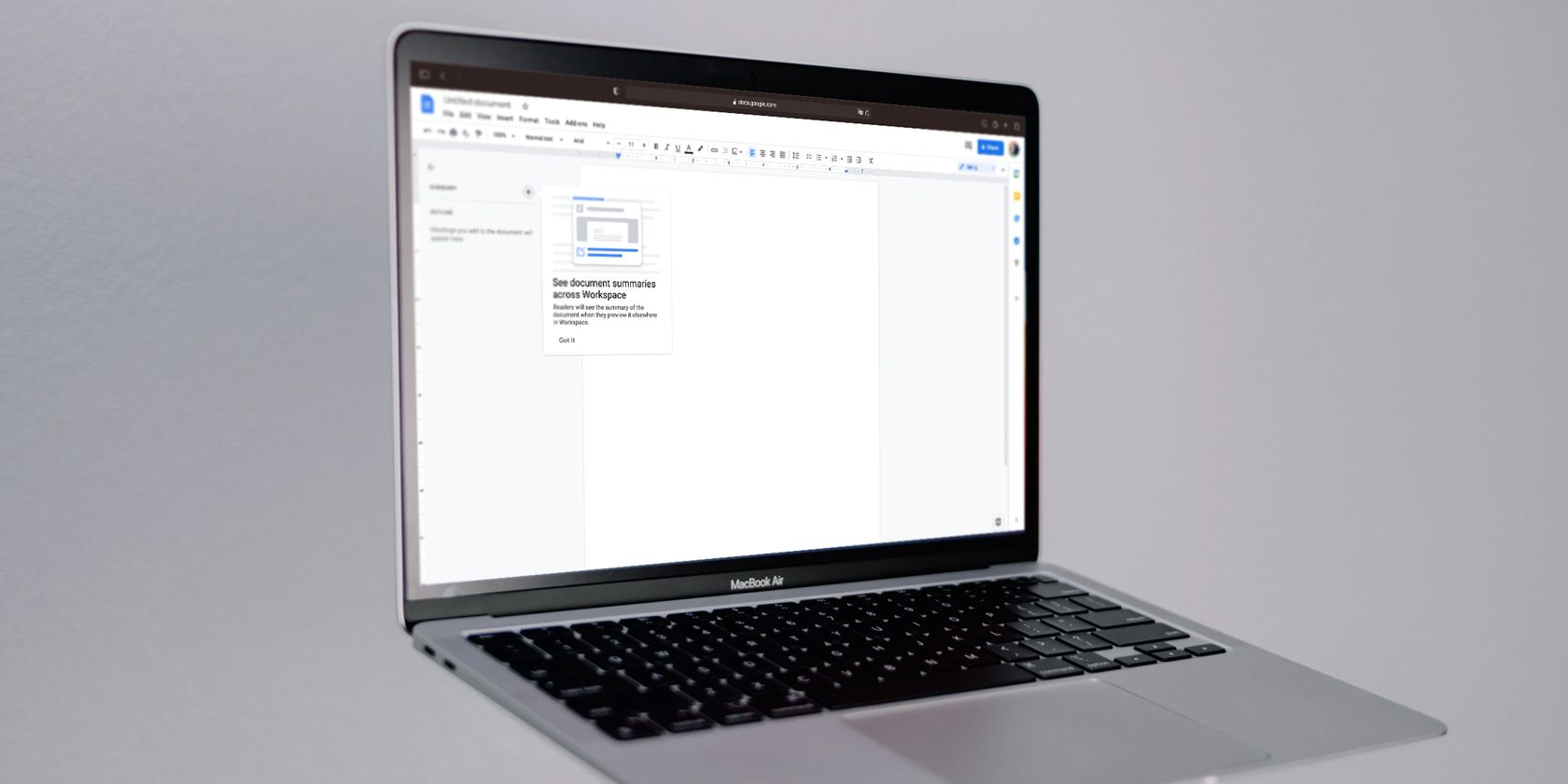خطوط کلی سند می تواند به شما در سازماندهی هر سند کمک کند. این راهنمای سریع نحوه استفاده از آن را در Google Docs به شما نشان می دهد.
مجموعه بهرهوری Google مجموعهای بصری از برنامهها است که برای مدیریت کردن کار یا مطالعات شما طراحی شدهاند.
ناگفته نماند که آنها در حال حاضر کمانچه دوم مایکروسافت آفیس و 365 را بازی می کنند. اما، این برای کاربران ثابت برنامه های Google خوب است. این بدان معناست که گوگل با ویژگی های جدید برای مرتبط ماندن با آنها رقابت می کند.
از آنجایی که Docs یکی از پرکاربردترین اپلیکیشنهای گوگل است، بهروزرسانیهای مکرر را دریافت میکند. یکی از این بهروزرسانیهایی که در ماه فوریه منتشر شد، Document Outlines است. ادامه مطلب را بخوانید تا بدانید که چیست و چگونه کار می کند.
رئوس مطالب، خلاصه ها و خط کش های سند
یکی از مهمترین نقاط فروش Google Docs ماهیت مشارکتی آن است. با ویژگی خطوط کلی جدید، می توانید به راحتی یک نمای کلی از آنچه دیگران نوشته اند بدون نیاز به فرو رفتن بیش از حد در محتوا مشاهده کنید.
همکاران شما همچنین می توانند به راحتی به بخش هایی که برای آنها اعمال می شود بپرند، مشروط بر اینکه عناوین مناسب را درج کنید. آنها فقط باید روی هدر در طرح کلی کلیک کنند و سند به آن عنوان میرود. این برای اسناد طولانی مانند کاغذهای سفید فوق العاده است.
همچنین می توانید قبل از انتقال محتوای خود به یک وب سایت، بررسی کنید که آیا ترتیب تگ های عنوان شما درست است یا خیر. خطوط کلی اسناد همچنین برای نویسندگان آنلاینی که از Google Docs استفاده می کنند مفید است.
باز کردن طرح کلی سند
طرح کلی خود به خود ساخته می شود. برای نمایش آن، به View > Show document outline بروید. همچنین می توانید از میانبر صفحه کلید Ctrl + Alt + A Ctrl + Alt + H استفاده کنید.
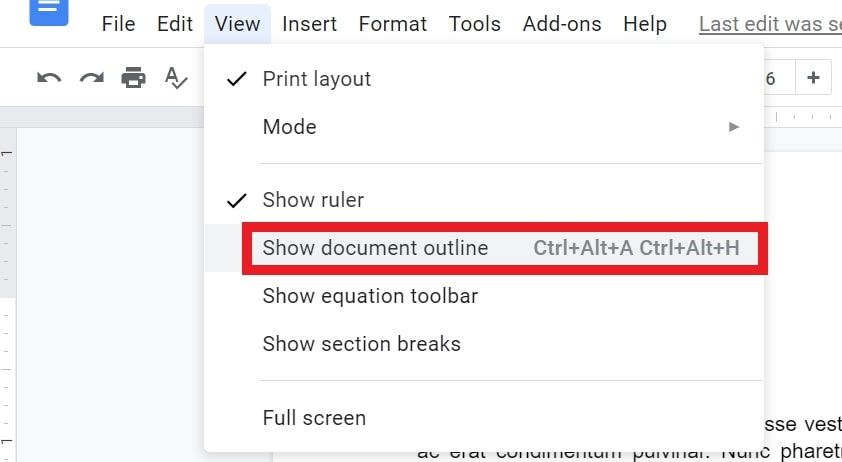
هر یک از این روش ها طرح کلی سند را در سمت چپ فضای کاری شما نمایش می دهد:
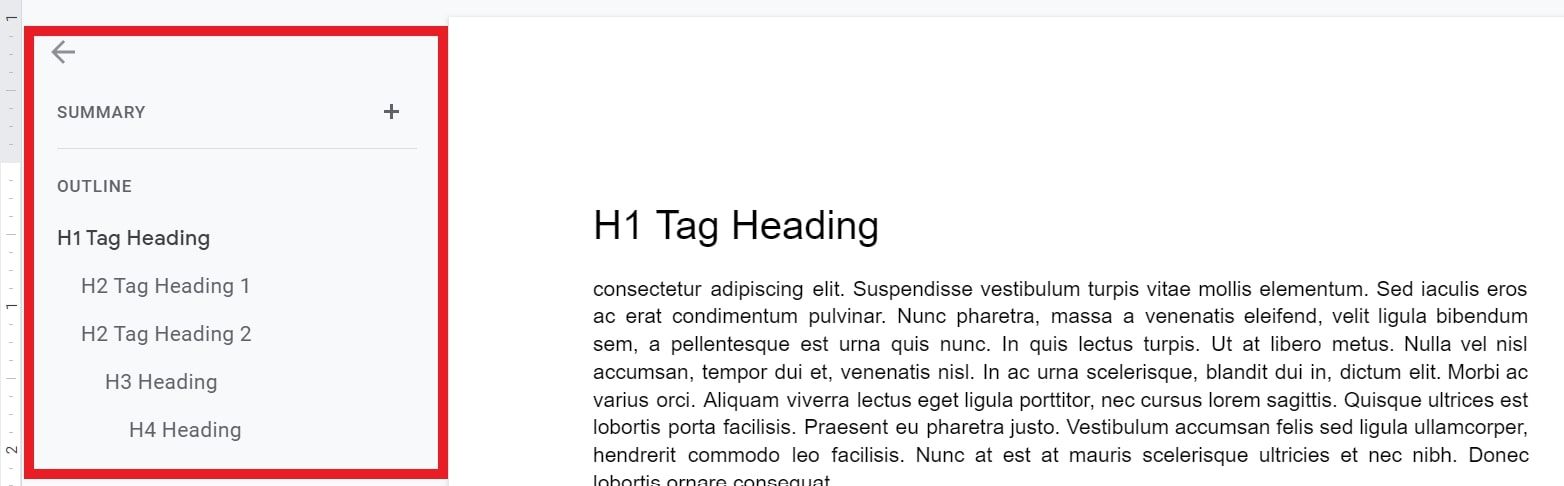
هر نوع عنوان سطح تورفتگی خاص خود را دارد تا بتوانید ایده های خود و سلسله مراتب آنها را در زیر عنوان ها پیگیری کنید.
بستن طرح کلی سند
همانطور که طرح کلی سند مفید است، بخش قابل توجهی از فضای کاری شما را اشغال می کند. میتوانید با کلیک بر روی فلش در سمت چپ بالای کادر طرح، آن را پنهان کنید. سپس این نماد را خواهید دید:
![]()
در صورت نیاز روی آن کلیک کنید تا کادر طرح کلی باز شود.
برای خلاص شدن از شر طرح کلی، کافی است مراحلی را که در ابتدا برای باز کردن آن استفاده کردید دنبال کنید (مشاهده > نمایش طرح کلی سند).
سرفصل ها را به طرح کلی سند حذف کرده و اضافه کنید
گاهی اوقات، سرفصلهایی برای شکستن متن شما مورد نیاز است، اما با طرح کلی ارتباطی ندارند. برای حذف عناوین از طرح کلی اما نگه داشتن آنها در سند، فقط باید ماوس را روی سرصفحه ای که می خواهید حذف کنید نگه دارید و روی X کلیک کنید.

برای افزودن عنوان به طرح کلی سند:
- عنوان را در سند برجسته کنید.
- کلیک راست کرده و Add to document outline را انتخاب کنید.
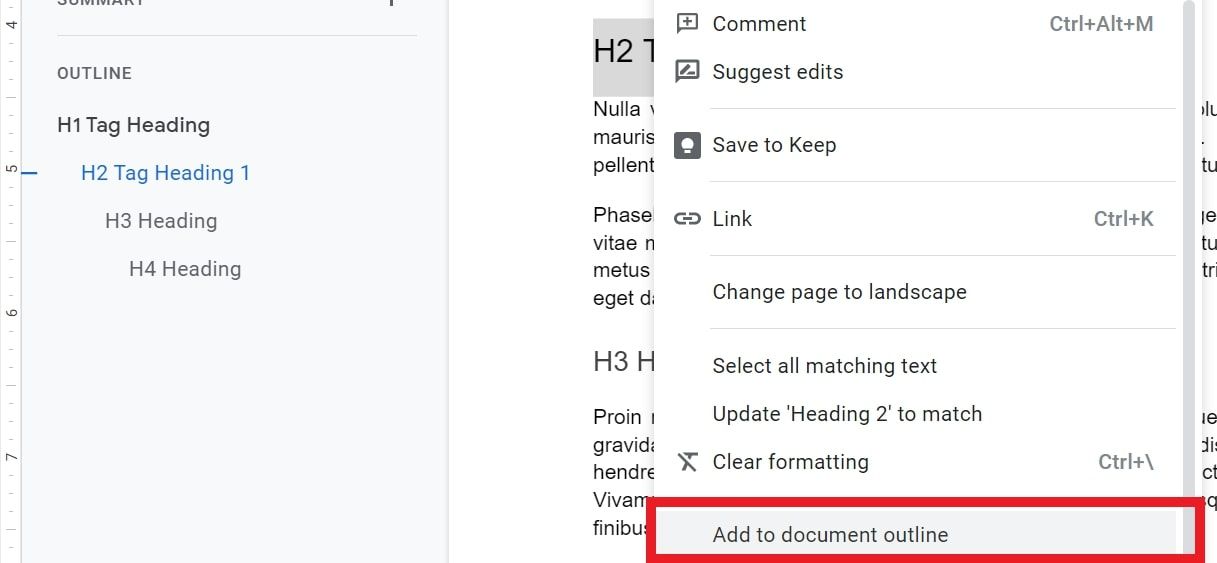
اضافه کردن به طرح کلی بدون تگ عنوان
متأسفانه، هیچ راهی برای اضافه کردن متن استاندارد به طرح کلی وجود ندارد، به جز موارد:
- ساختن آن حداقل دو اندازه فونت بزرگتر از متن اصلی.
- قرار دادن آن در خط خودش.
به عنوان مثال، اسکرین شات زیر متن “Make it greater” را با اندازه فونت 12.5 نشان می دهد در حالی که متن بدنه روی 10.5 تنظیم شده است.
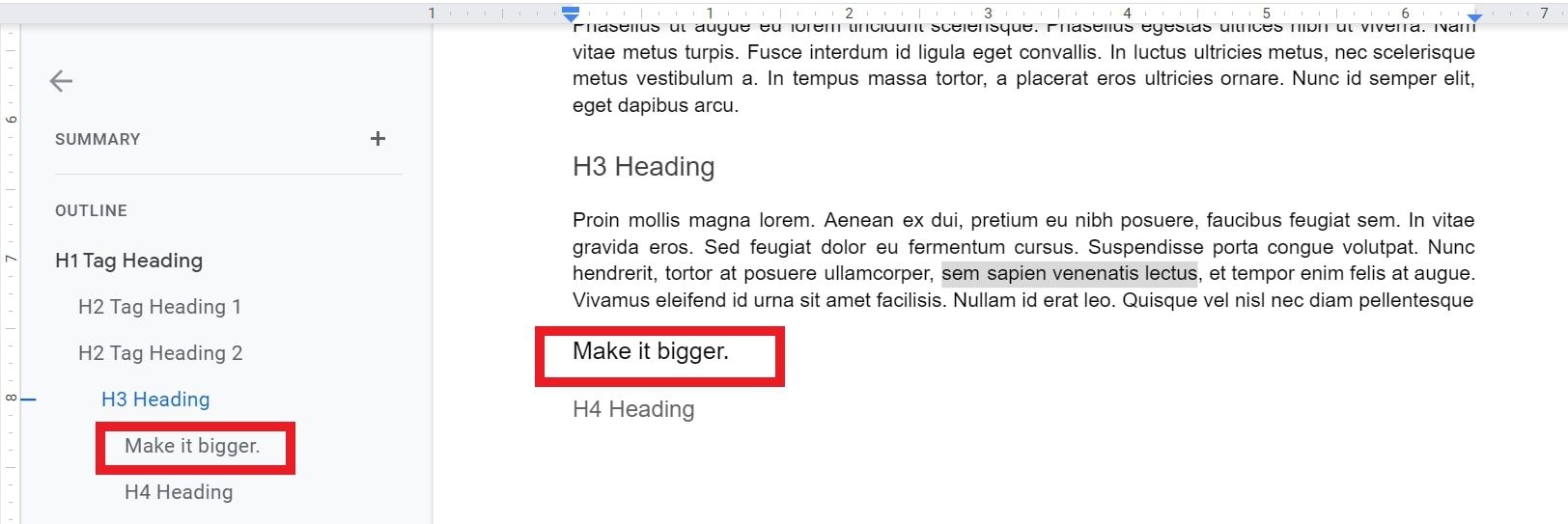
اضافه کردن یک خلاصه به طرح کلی
برای افزودن خلاصه ای به طرح کلی سند، تنها کاری که باید انجام دهید این است:
- طرح کلی را باز کنید.
- روی نماد + در کنار خلاصه کلیک کنید.
- خلاصه را تایپ کنید
- Enter را فشار دهید یا دور کلیک کنید.
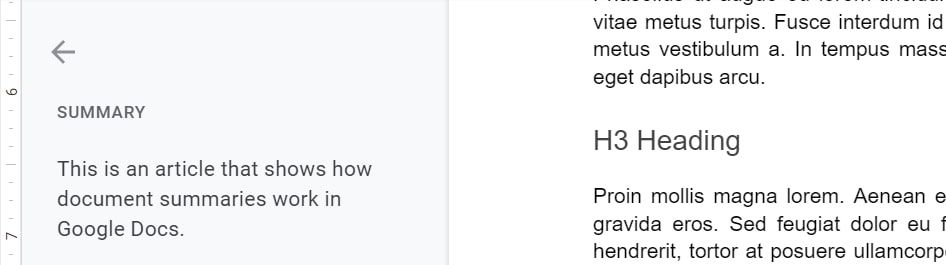
تسلط بر ویژگی Google Docs Outline
چه در حال نوشتن یک کتاب، مقاله های وب، یادداشت های اداری، یا هر کار دیگری در Google Docs هستید، یک طرح کلی می تواند پیمایش اسناد پیچیده را بسیار آسان تر کند. به یاد داشته باشید که می توانید آن را هر طور که دوست دارید باز و بسته کنید و خلاصه هایی را با چند کلیک اضافه کنید. شما در استفاده از خطوط کلی در کمترین زمان یک حرفه ای خواهید بود.